win11开机oobe Windows 11跳过OOBE的三种最新方法
随着Windows 11的发布,许多用户都迫不及待地想要体验这个全新操作系统带来的新功能和改进,当他们第一次开机时,却发现需要经过OOBE(Out-of-Box Experience)设置过程,这可能会让一些用户感到繁琐和耗时。幸运的是有一些最新的方法可以帮助用户跳过Windows 11的OOBE设置,让他们更快地进入系统。本文将介绍三种最新的方法,帮助用户轻松跳过Windows 11的OOBE设置,让他们尽快享受到这个令人期待的新操作系统带来的乐趣。

方法一:
在网络连接界面,按下快捷键Shift + F10(笔记本用户可能需要按下Shift + Fn + F10),会弹出一个命令行窗口,输入 taskmgr ,打开任务管理器,结束OOBENetworkConnectionFlow.exe进程即可。
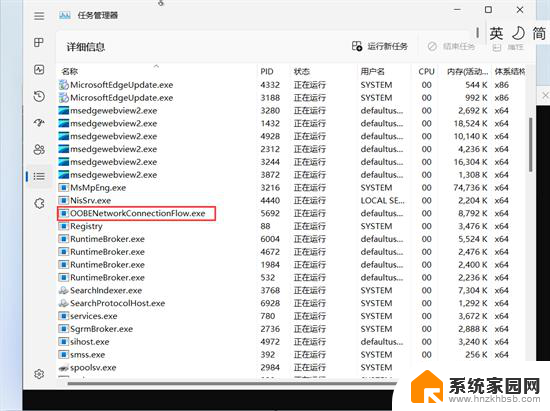
注意:在新版本的Win11已失效,点击重试无法跳过OOBE。
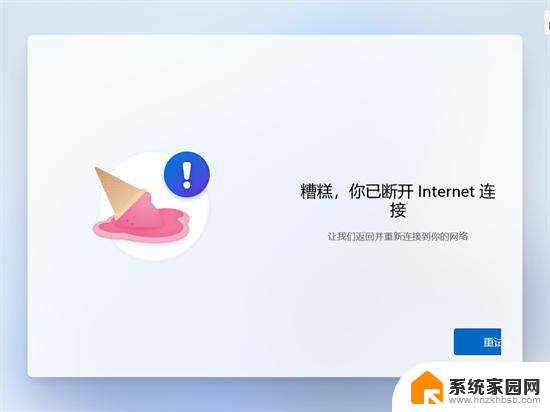
方法二:
1、在网络连接界面,按下快捷键Shift + F10(笔记本用户可能需要按下Shift + Fn + F10),会弹出一个命令行窗口,输入 oobe\bypassnro ,电脑会自动重启重复OOBE登陆界面。
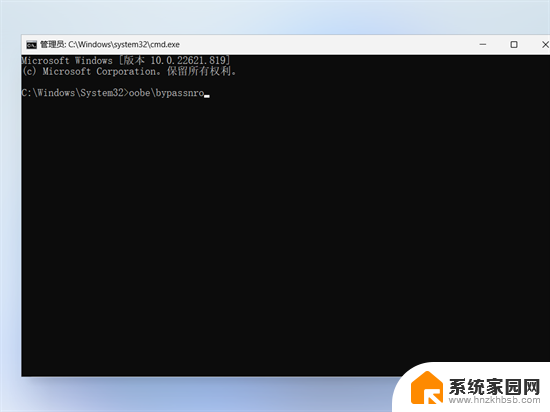
2、重启完按照步骤到连接网络界面,可以看到“我没有Internet连接”
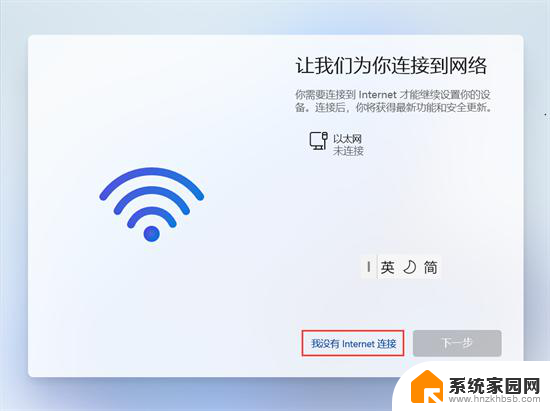
3、点击“继续执行受限设置”即可。
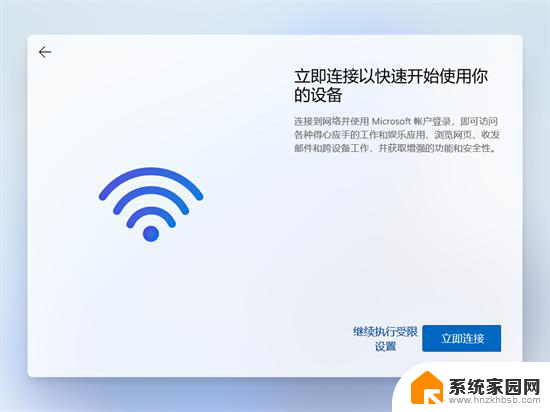
方法三:
随便输入一个不存在的微软账号,之后会提示“哎啊,出错了”,即可使用本地账户登录。
以上就是win11开机oobe的全部内容,如果你遇到了这个问题,可以尝试按照以上方法来解决,希望对大家有所帮助。
win11开机oobe Windows 11跳过OOBE的三种最新方法相关教程
- win11跳过oobe启用admin Win11跳过OOBE登录admin的方法详解
- win11开机怎么跳过微软账号登录 win11微软账号登录跳过方法
- win11开机后怎么跳过pin设置 win11取消开机PIN密码登录的方法
- win11激活过程中如何跳过联网 Win11跳过联网激活的步骤
- win11开机取消联网 Win11首次开机怎么跳过网络连接配置
- win11开机联网怎么取消 win11首次开机如何跳过联网设置
- win11直接进系统 win11首次开机跳过登录直接进入桌面的教程
- win11新系统开机跳过联网 windows11首次开机怎么快速跳过联网步骤
- win11双击打不开右键打开 Win11电脑右键管理无法打开的三种有效解决办法
- 华为win11跳过联网激活cmd输入不了 win11开机联网跳过不了怎么办
- win11自带桌面背景图片在哪里 个性化电脑壁纸设计灵感
- 虚拟触摸板win11 Windows11虚拟触摸板打开方法
- win11系统默认声音 Win11如何设置默认音量大小
- win11怎么调开机启动项 Win11开机启动项配置
- win11如何关闭设置桌面 Windows11设置主页如何关闭
- win11无法取消pin密码 win11怎么取消登录pin密码
win11系统教程推荐
- 1 win11屏保密码怎样设置 Win11屏保密码设置步骤
- 2 win11磁盘格式化失败 硬盘无法格式化怎么修复
- 3 win11多了个账户 Win11开机显示两个用户怎么办
- 4 电脑有时不休眠win11 win11设置不休眠怎么操作
- 5 win11内建桌面便签 超级便签文本添加
- 6 win11红警黑屏只能看见鼠标 win11玩红色警戒黑屏故障解决步骤
- 7 win11怎么运行安卓应用 Win11安卓应用运行教程
- 8 win11更新打印机驱动程序 Win11打印机驱动更新步骤
- 9 win11l图片打不开 Win11 24H2升级后无法打开图片怎么办
- 10 win11共享完 其他电脑无法访问 Win11 24H2共享文档NAS无法进入解决方法